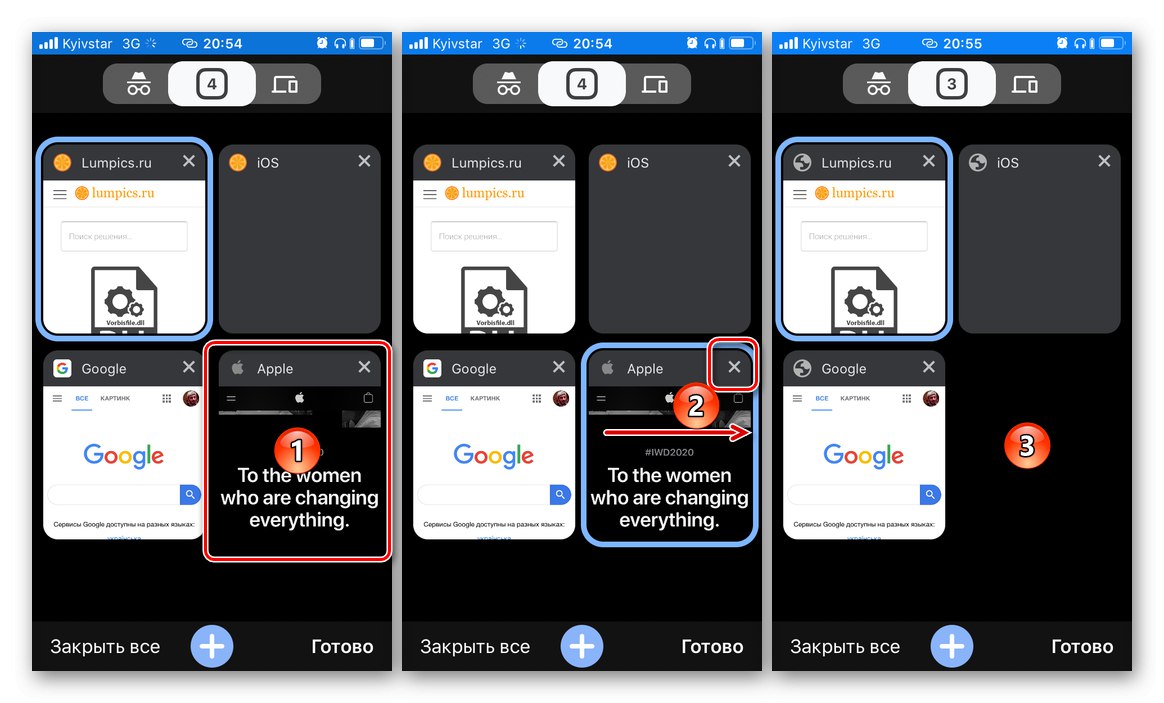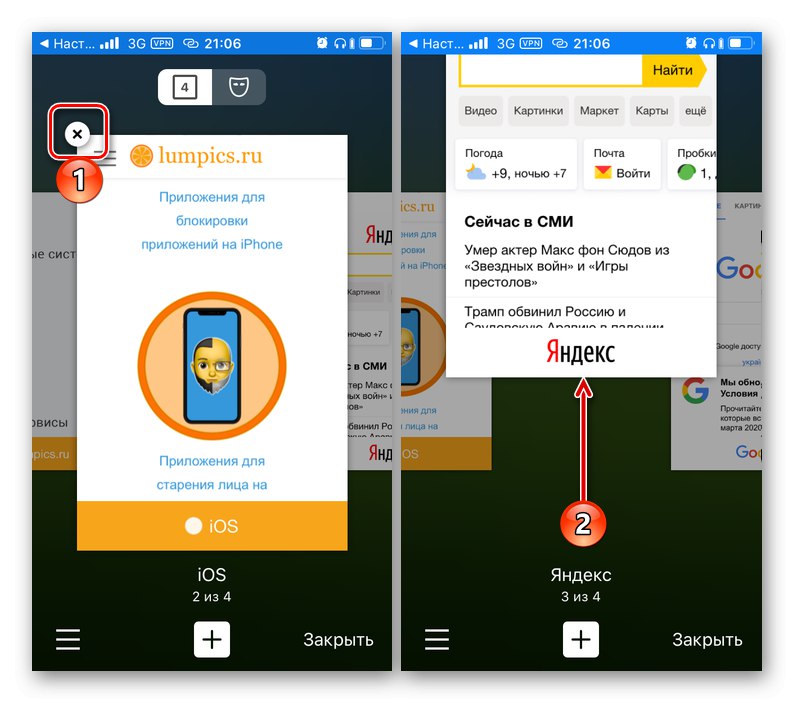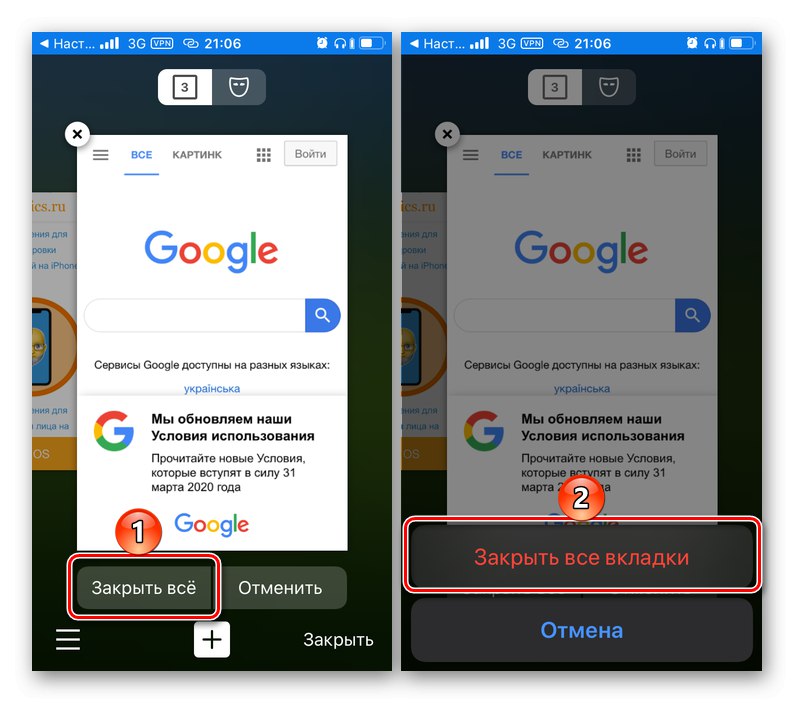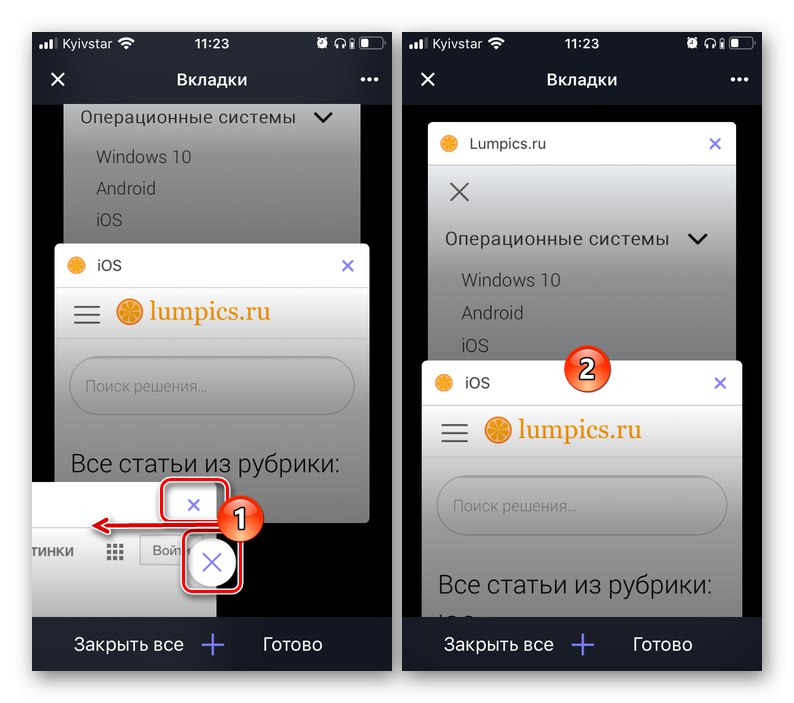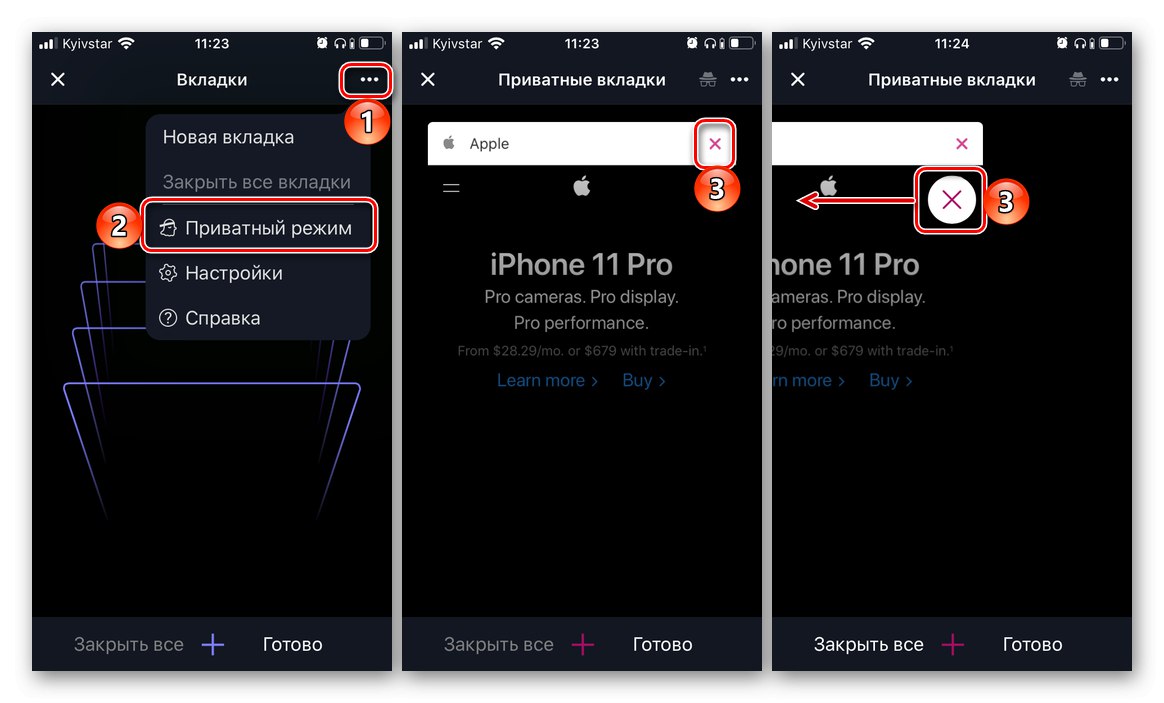Ако активно користите Интернет на иПхоне-у користећи стандардни или било који независни прегледач, пре или касније ће се накупити прилично пуно отворених картица, од којих већина више неће бити потребна. Даље ћемо вам рећи како их можете затворити.
Гоогле хром
Ако сте корисник најпопуларнијег веб прегледача на свету, мораћете да урадите следеће да бисте затворили непотребне картице:
- Након покретања апликације и отварања било које од локација или почетне странице, кликните на дугме које се налази на доњем панелу и приказује број отворених картица.
- Пронађите и додирните прстом ону коју желите да затворите, а затим додирните икону у облику крста или једноставно превуците „плочицу“ странице у страну. Поновите акцију са другим страницама, ако је потребно.
![Затворите једну или више картица у прегледачу Гоогле Цхроме на иПхоне-у]()
Ако је неопходно "Затворите све" картице, кликните на одговарајућу налепницу на доњој плочи. Ако је потребно, ова радња се може отказати.
- Сваки прегледач има режим без архивирања, а ако у њему такође треба да затворите претходно прегледане веб ресурсе, прво идите на овај одељак кликом на одговарајућу икону у горњем делу апликације, а затим поновите кораке сличне онима описаним у претходном кораку упутства ...
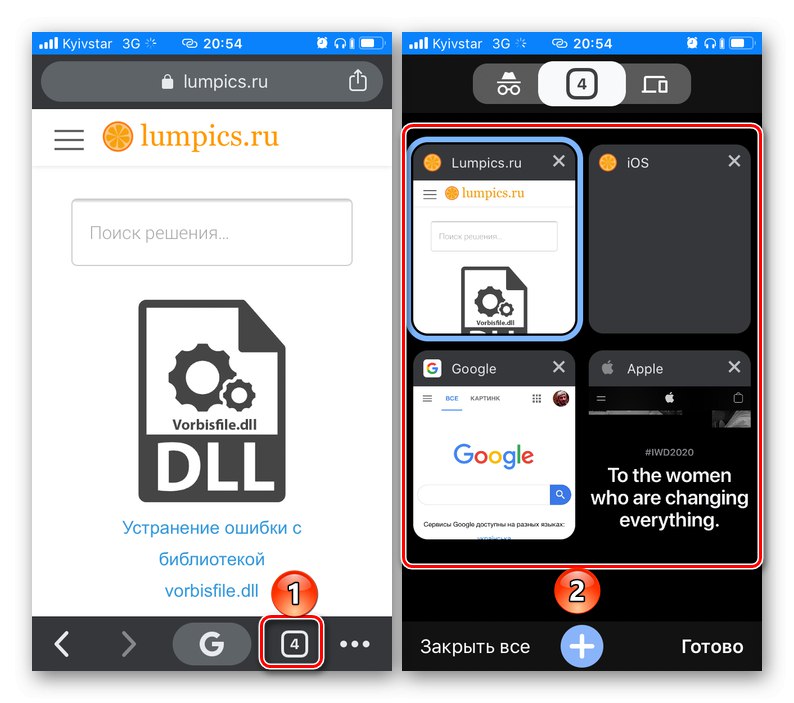
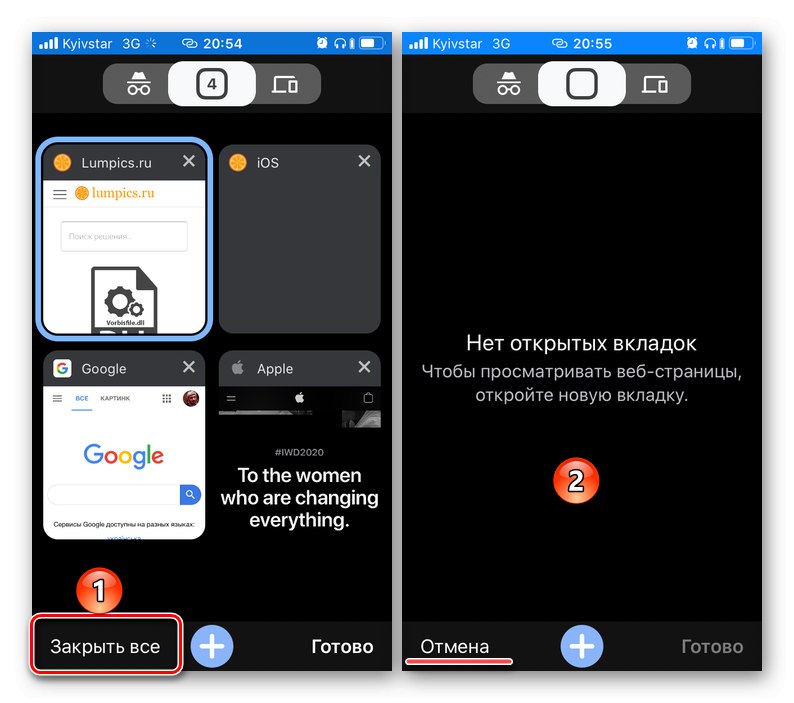

Након што се решите непотребних картица, можете се вратити свом уобичајеном претраживању Интернета у Гоогле Цхроме-у.
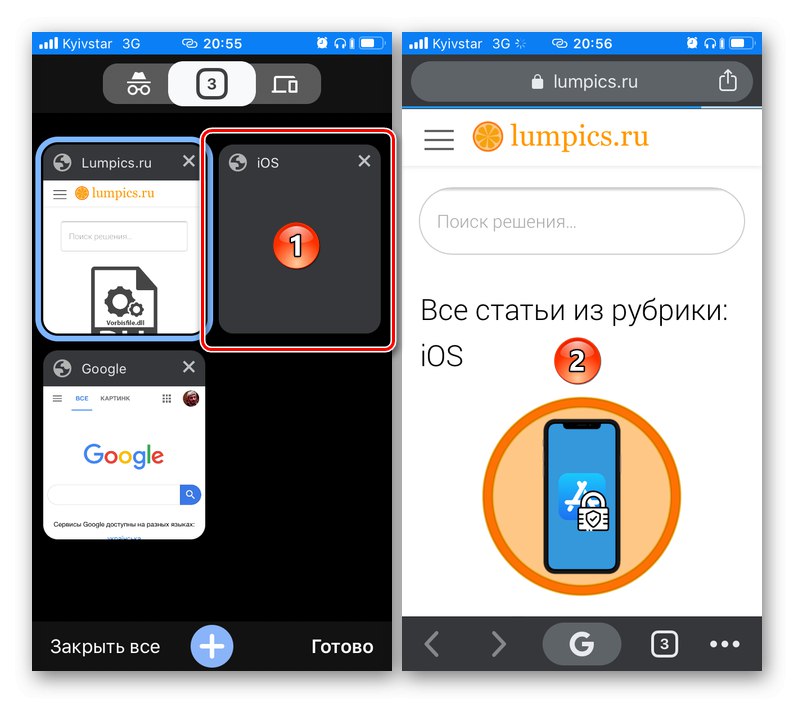
Мозилла Фирефок
Ако је ваш задати прегледач Мозилла производ, требало би да следите исти алгоритам као што је горе описано да бисте затворили картице.
- Отворите апликацију и кликните на дугме које приказује број отворених картица.
- Пронађите ону коју желите да затворите и превуците је у страну или додирните крст у горњем десном углу сличице веб локације. Затворите остатак непотребних елемената на исти начин. Да бисте затворили све странице, додирните дугме дизајнирано у облику канте за смеће.
- Ако постоје отворене, али више нису потребне картице у режиму без архивирања, идите на њу помоћу одговарајућег дугмета на доњој плочи, а затим учините исто као у претходном кораку - превуците у страну или затворите „плочицу“ веб локације или их све избришите.
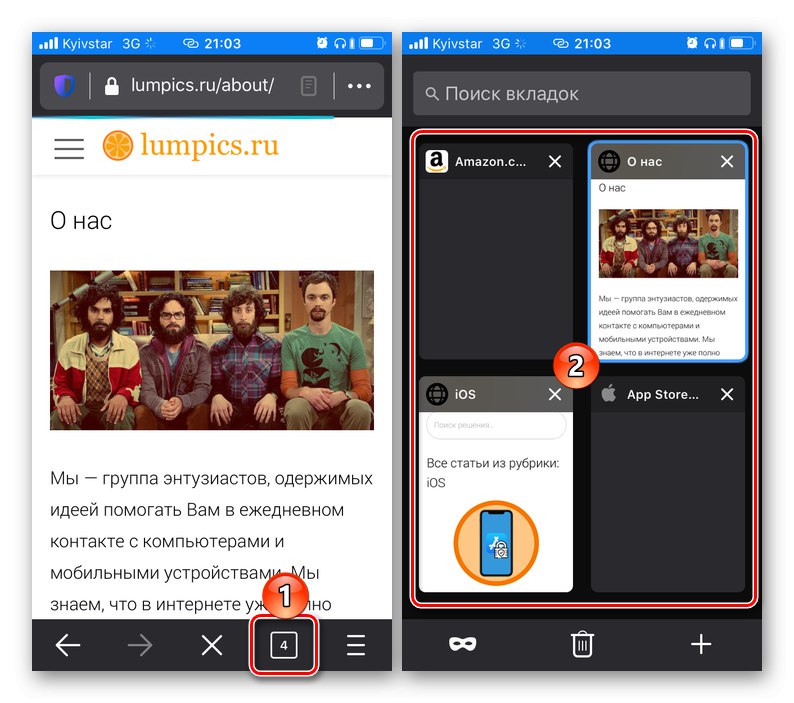
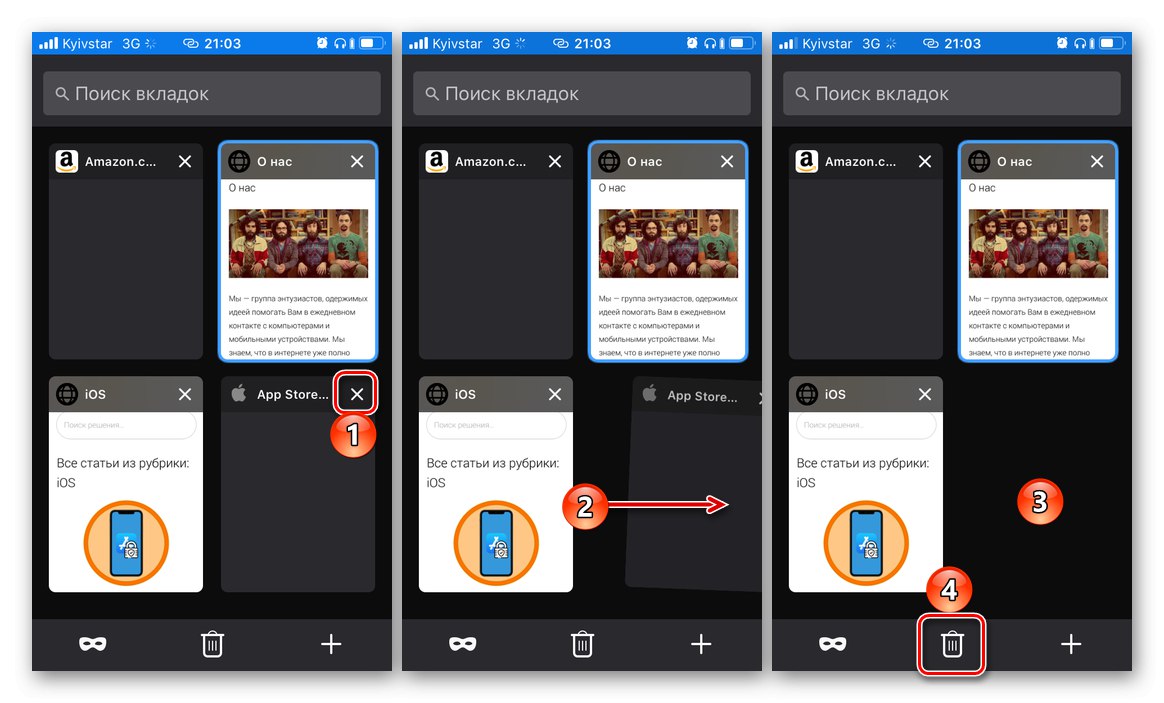
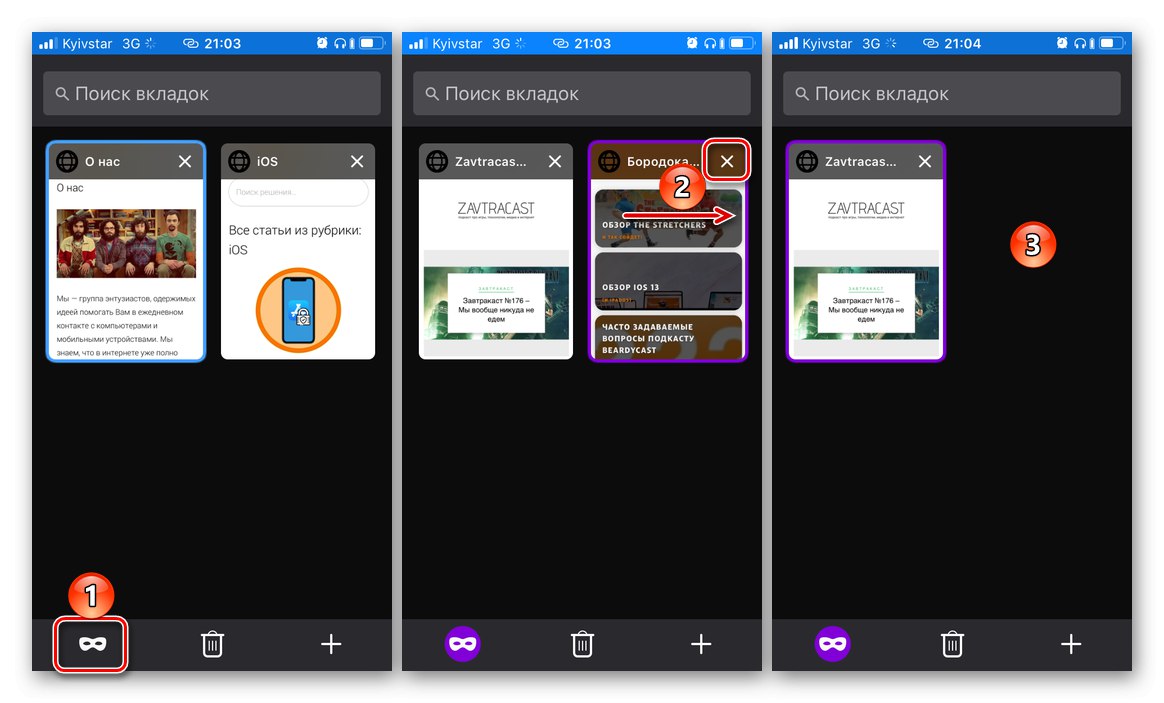
Након затварања непотребних веб страница, вратите се на уобичајени интерфејс Мозилла Фирефок-а.
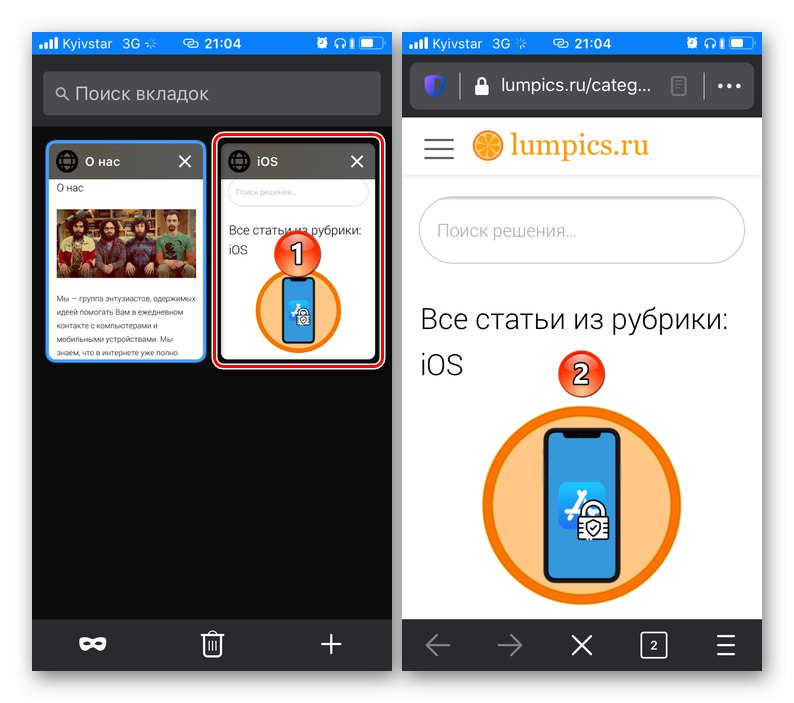
Претраживач Иандек
Да бисте се решили непотребних картица које су претходно отворене у Иандек прегледачу, следите ова упутства:
- Као и у горе поменутим случајевима, кликните на дугме са бројем активних картица које се налазе десно од траке за адресу.
- Додирните крст који се налази у горњем левом углу или превуците непотребну страницу нагоре - било која од ових радњи постићи ће жељени резултат. Ако је потребно, поновите са осталим елементима.
![Затварање једне или више картица у Иандек прегледачу на иПхоне-у]()
Ако желите да затворите све локације одједном, прво затворите било коју од њих, а затим додирните дугме које се појављује "Затворите све" и потврди своју намеру „Затвори све картице“.
![Затворите све картице у Иандек прегледачу на иПхоне-у]()
Белешка! Случајно затварање једне или свих страница одједном је увек могуће "Поништити, отказати".
- Ако имате отворене картице у режиму без архивирања, идите на њега из прегледача странице, а затим следите кораке већ познате из претходне тачке - кликните на крст или превуците сличицу нагоре.
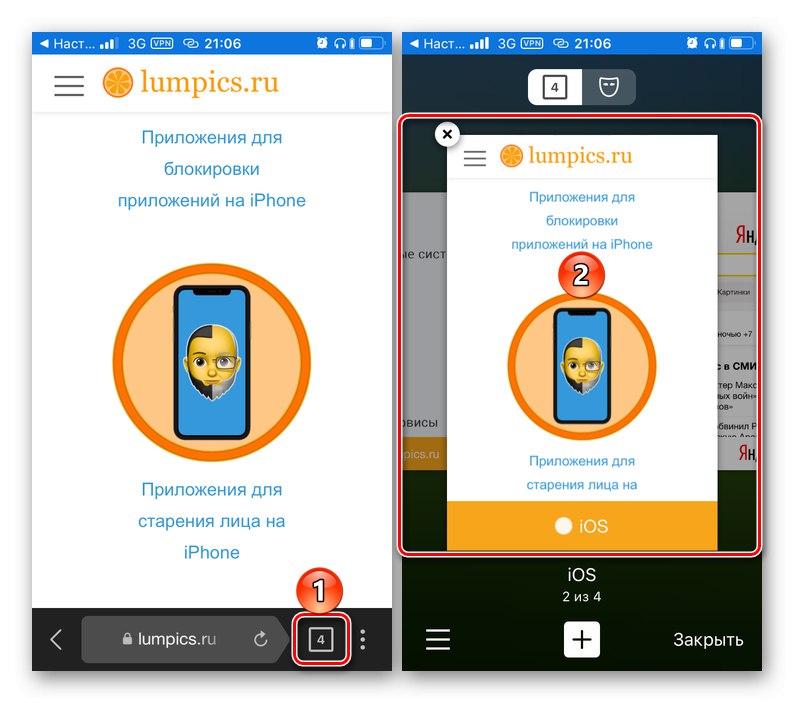
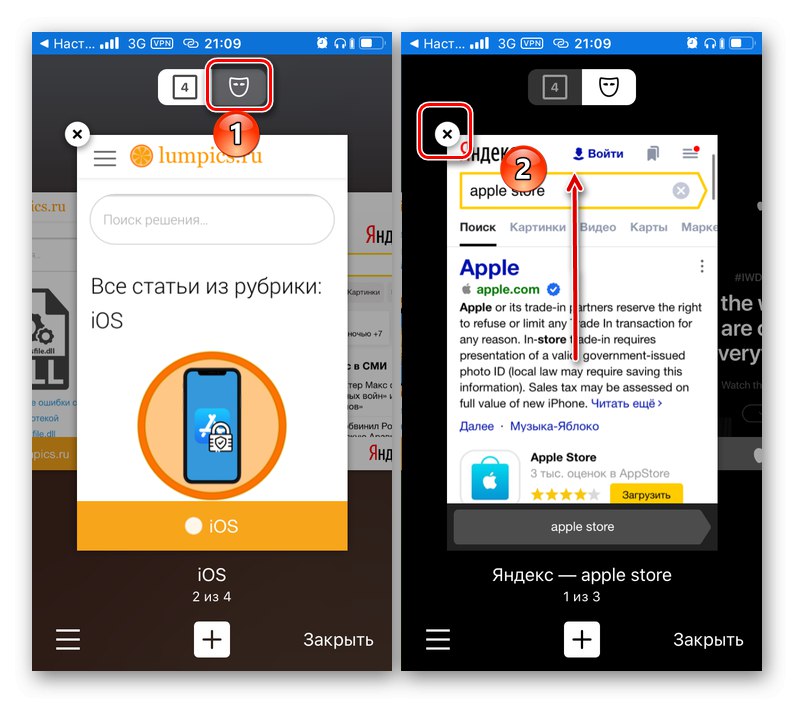
Једном када се решите једне странице, биће прилика „Затвори све картице“, након чега ће то бити могуће "Одјави се" из режима без архивирања и наставите да сурфујете.
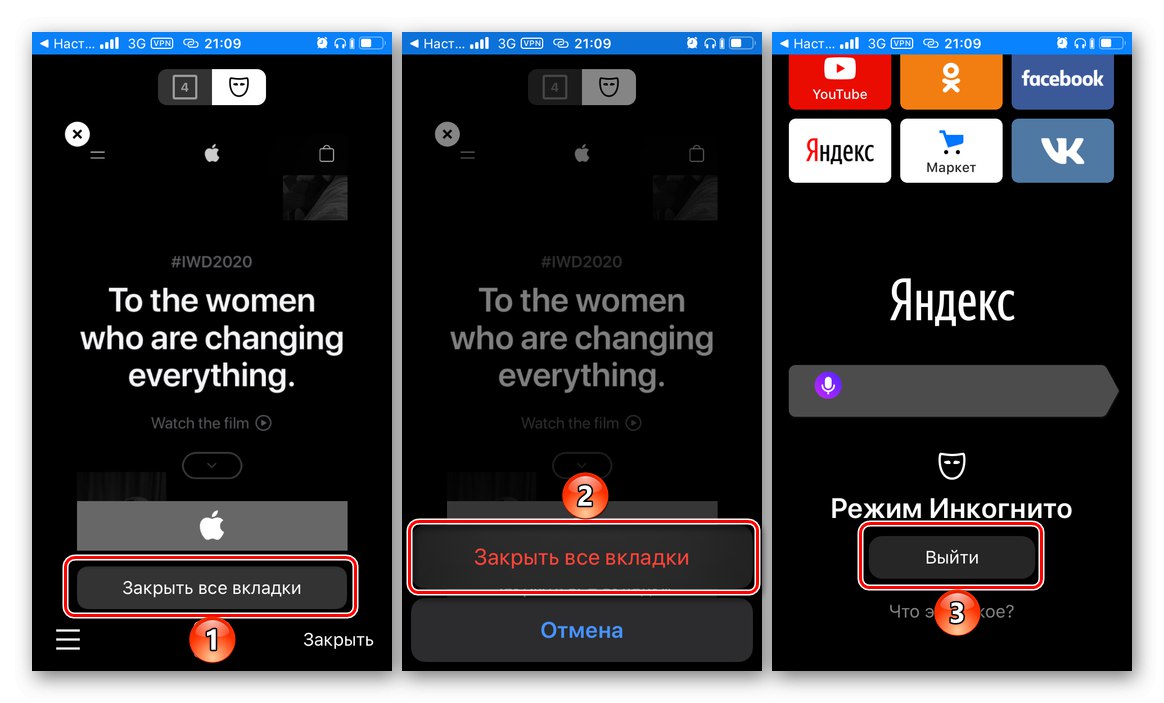
Опера
Процедура за затварање картица у некада водећем мобилном прегледачу Опера, посебно када су у питању сви елементи одједном, донекле се разликује од оне у претходно решеним решењима.
- Да бисте започели, кликните на дугме за преглед отворених страница (број оних није приказан на њему), означено на доњој слици.
- Затим пронађите и превуците непотребну сличицу странице улево или удесно, користите крст који се појављује након почетка овог „премештања“ или слично дугме на самој картици, у његовом горњем десном углу.Поновите акцију ако је потребно.
![Затворите једну или више картица у прегледачу Опера на иПхоне-у]()
Можете да затворите све веб странице одједном и помоћу одговарајућег дугмета на доњем панелу, и у менију апликације, позваним кликом на три тачке које се налазе у горњем десном углу прозора. Мораћете да потврдите ову радњу.
- Прелазак у режим без архивирања у овом веб прегледачу врши се кроз његов мени (у прозору за преглед картица) - ставка „Приватни режим“... Даље, све се ради на потпуно исти начин као у претходном кораку.
![Затварање анонимних картица у Опери на иПхоне-у]()
Затварање свих страница може се извршити на три начина - истоименим дугметом на доњем панелу, кроз мени Опера, где треба да изаберете ставку „Затвори све приватне картице“, или директним покушајем „Изађи из приватног режима“, коју једноставно можете да оставите или се можете ослободити трагова анонимног сурфовања избором одговарајуће ставке у прозору захтева.
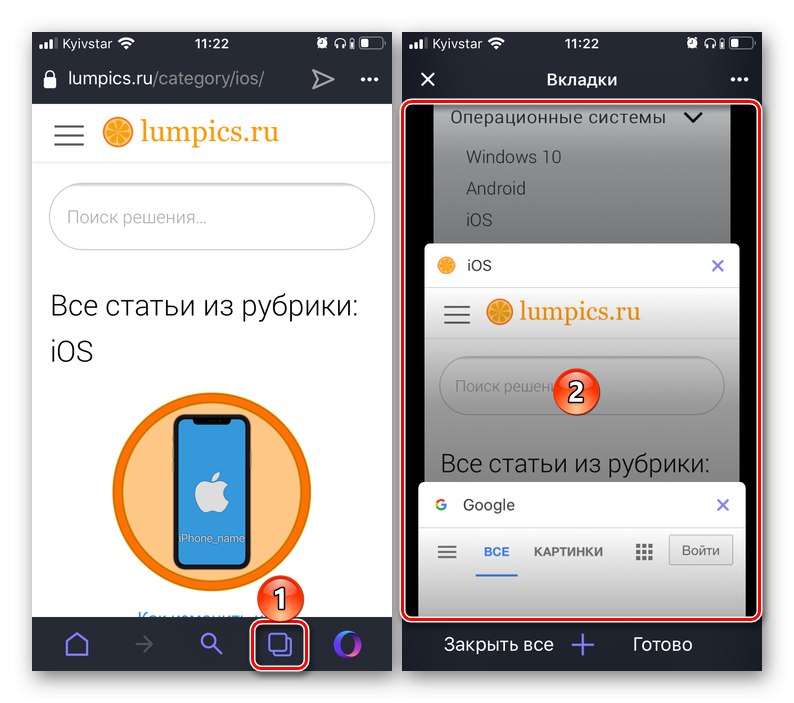
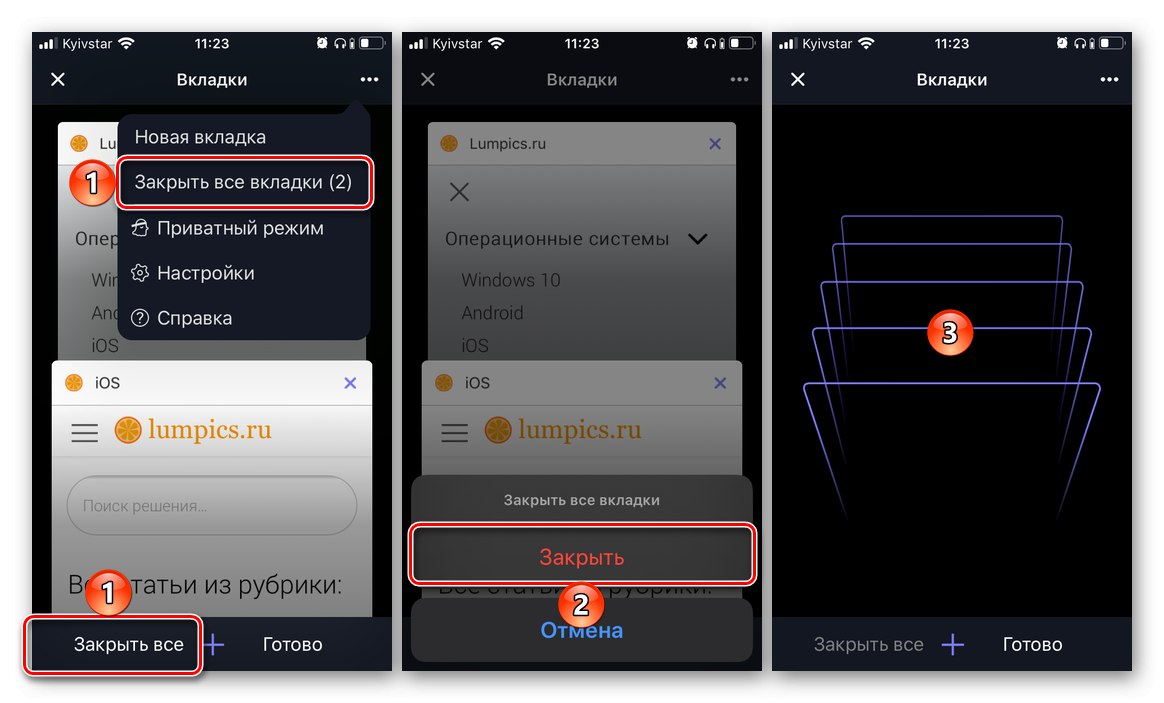
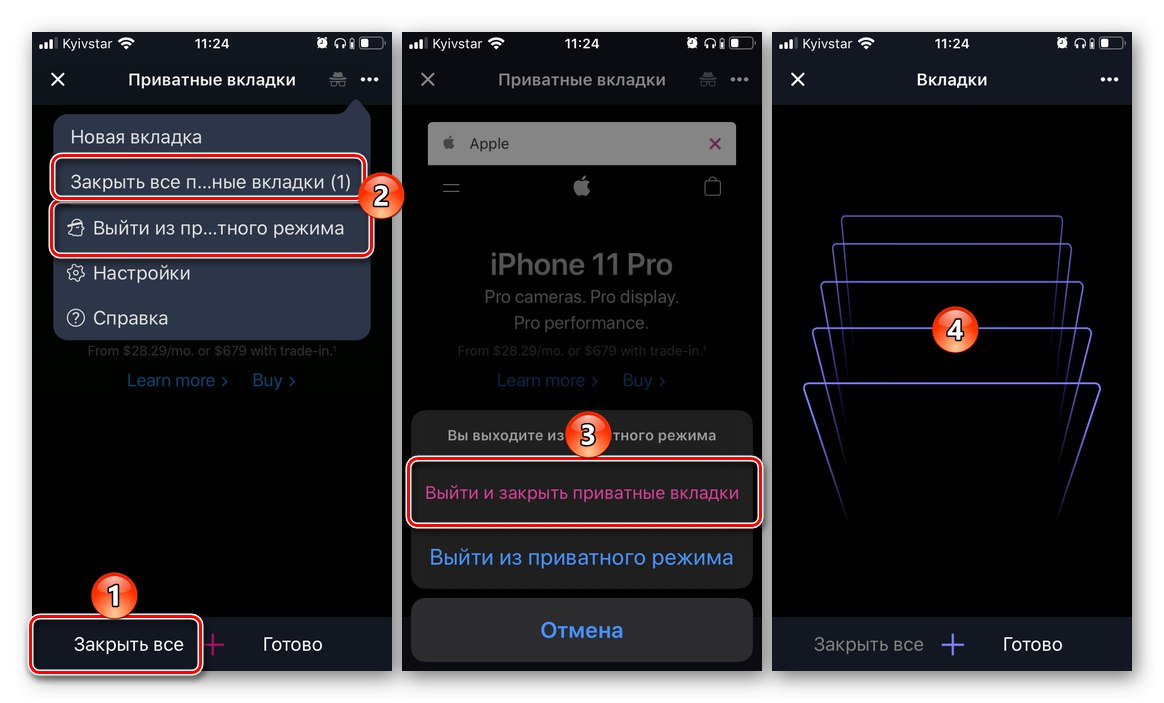
Опера се од конкурентских решења разликује не само интерфејсом, већ и разноврсношћу радњи које пружа - проблем који нас занима може се решити на два начина.
Сафари
У закључку ћемо размотрити како да затворимо картице на иПхоне-у у власничком прегледачу Сафари, с обзиром да је већина корисника Аппле-а уз његову помоћ на мрежи.
- Када је ваш веб прегледач отворен, додирните дугме крајње десно на дну веб прегледача.
- Превуците на страну странице која вам више није потребна, претходно сте је пронашли на листи отворених, или кликните на дугме у облику крста које се налази у горњем левом углу.
- Да бисте се решили страница отворених у режиму без архивирања, тапните на натпис „Приватни приступ“ на доњој плочи и следите исте кораке као у претходном кораку.
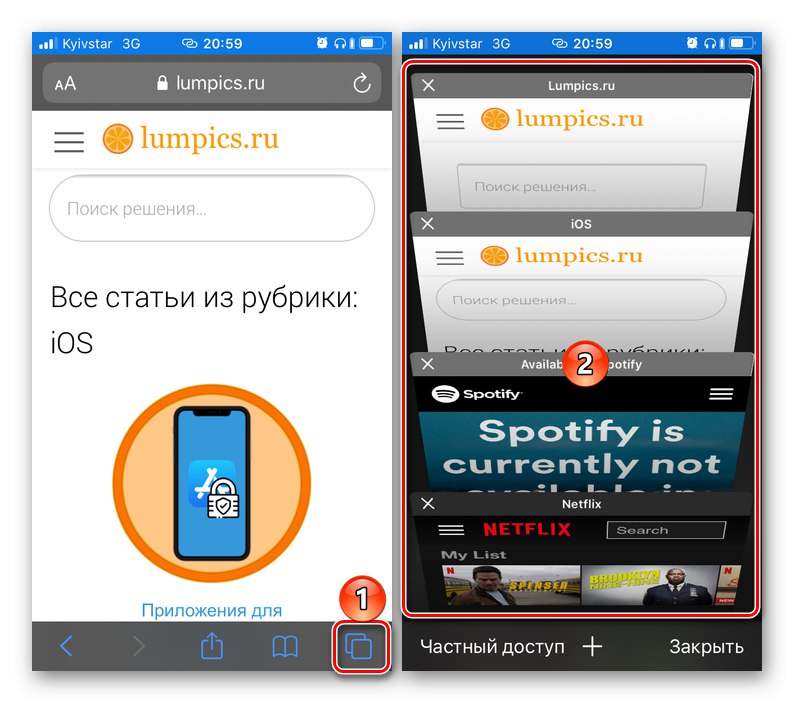
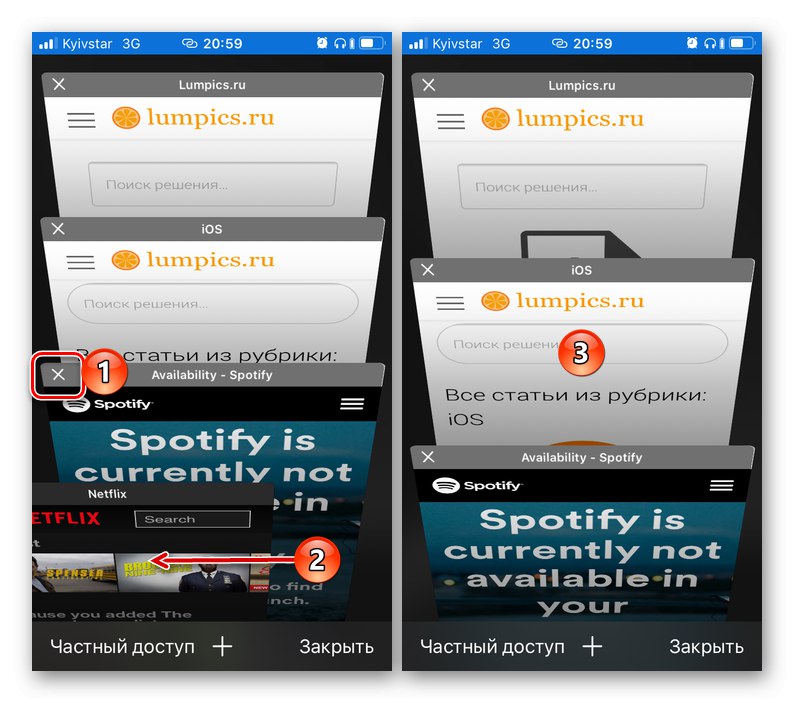
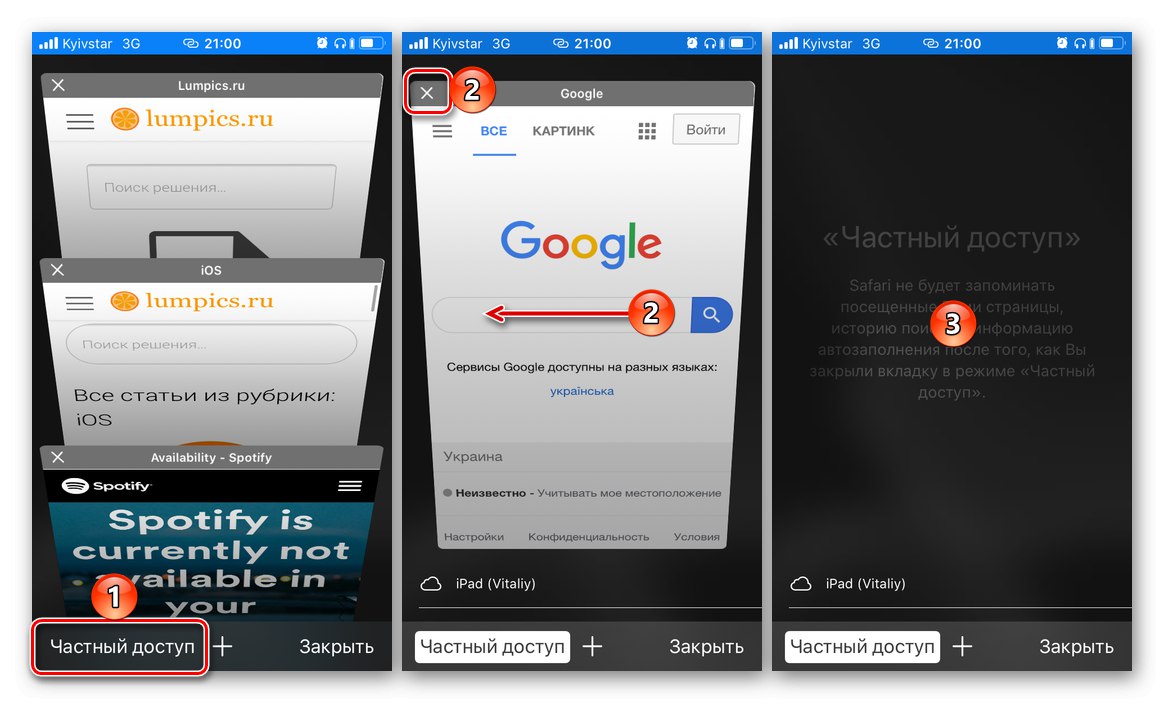
Једном када затворите све непотребне картице, можете се вратити свом уобичајеном сурфовању додиром на сличицу отворене странице или кликом "Близу", која ће вас одвести на почетну страницу вашег веб прегледача.
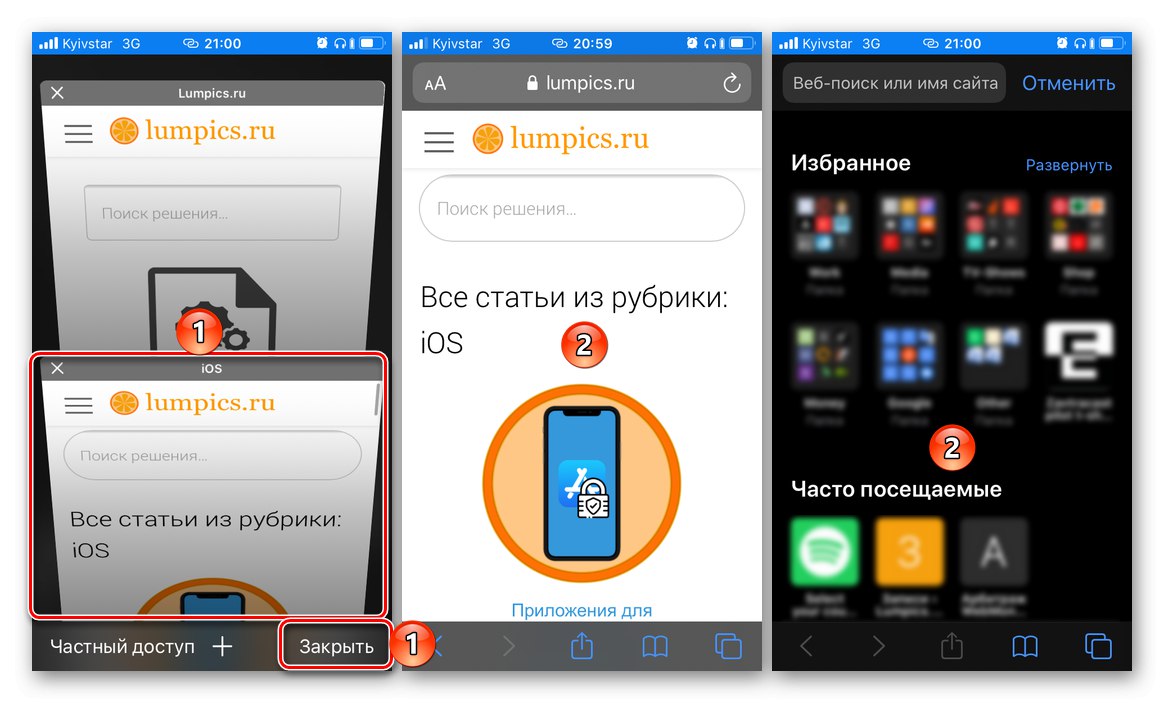
Још је лакше затворити све картице у Сафарију - држите притиснуто дугме које се налази у доњем десном углу и отвара приступ погледу отворених картица. У менију који се појави изаберите „Затвори све картице“.
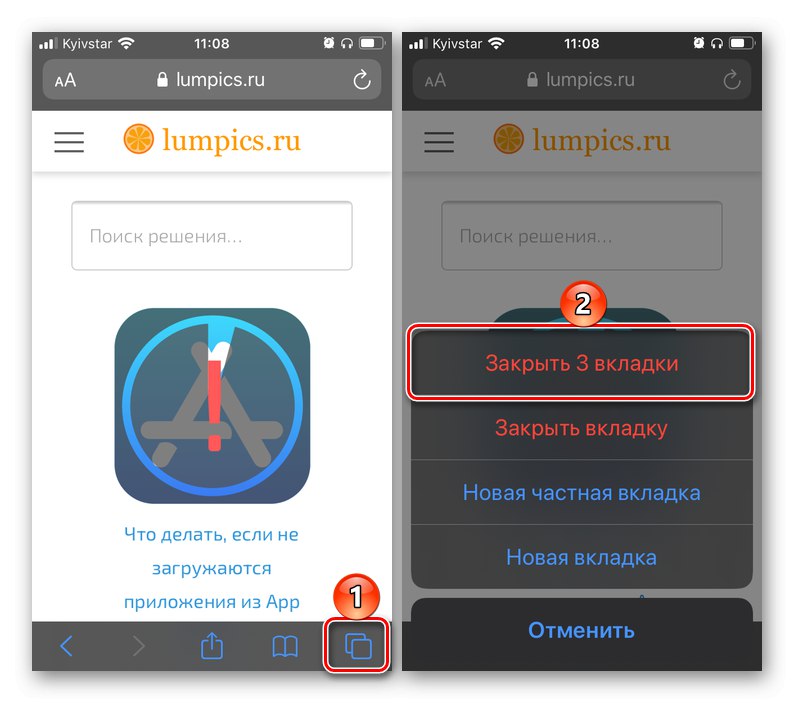
Прочитајте такође: Како да затворите све картице у Сафарију
Затварање картица у већини популарних прегледача на иПхоне-у следи сличан алгоритам, једина разлика је у изгледу и имену контрола које решавају овај проблем.